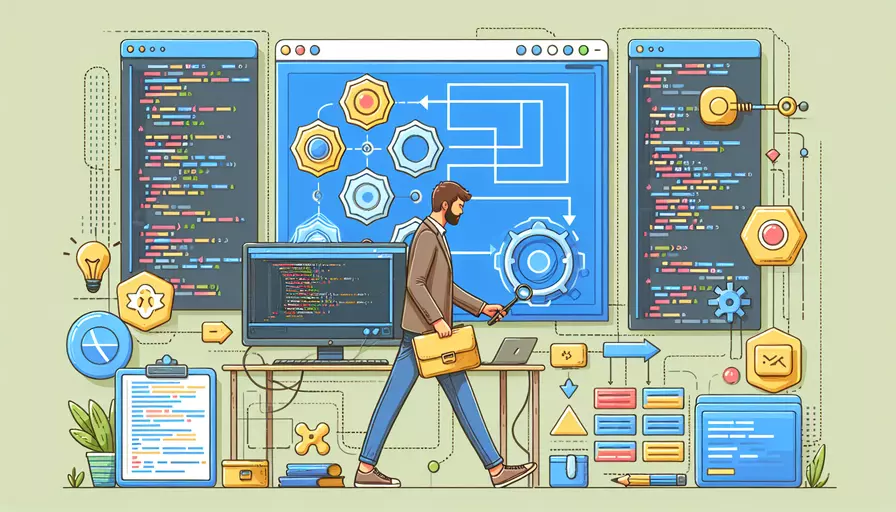
在WebStorm中调试Vue源码的步骤主要有以下几步:1、配置WebStorm项目;2、设置Vue项目的调试环境;3、启动调试器;4、使用断点和调试工具。
一、配置WebStorm项目
首先,你需要确保在WebStorm中正确配置了你的Vue项目。以下是具体步骤:
-
安装WebStorm:
- 确保已经安装了WebStorm,并且版本较新。
-
打开或导入Vue项目:
- 在WebStorm中打开或导入你的Vue项目。你可以直接选择项目文件夹或者使用WebStorm的导入功能。
-
安装必要的依赖:
- 打开终端或者使用WebStorm的终端窗口,运行
npm install或yarn install安装项目所需的依赖。
- 打开终端或者使用WebStorm的终端窗口,运行
二、设置Vue项目的调试环境
配置调试环境是调试Vue源码的关键一步。以下是详细的配置步骤:
-
配置Webpack:
- 确保你的Vue项目使用的是Webpack构建工具。大多数Vue CLI生成的项目默认使用Webpack。
-
创建调试配置:
- 在WebStorm中,点击右上角的调试按钮旁边的小下拉箭头,然后选择“Edit Configurations”。
- 点击左上角的“+”号,选择“JavaScript Debug”。
- 在“URL”字段中,输入你的本地开发服务器地址,例如
http://localhost:8080。 - 在“Browser”字段中,选择你想要使用的浏览器(通常是Chrome)。
-
配置Source Maps:
- 确保在Webpack配置中启用了Source Maps,这样可以在调试时看到源码。通常在
webpack.config.js中添加:module.exports = {devtool: 'source-map',
// 其他配置...
};
- 确保在Webpack配置中启用了Source Maps,这样可以在调试时看到源码。通常在
三、启动调试器
-
启动开发服务器:
- 在终端中运行
npm run serve或者yarn serve启动Vue项目的开发服务器。
- 在终端中运行
-
启动WebStorm调试器:
- 在WebStorm中,选择你刚刚创建的调试配置,然后点击调试按钮(绿色虫子图标)。
-
打开调试控制台:
- WebStorm会自动打开一个新的浏览器窗口,并附加调试器。你可以在WebStorm的“Debug”窗口中看到调试信息。
四、使用断点和调试工具
-
设置断点:
- 在WebStorm中打开你想调试的Vue组件文件。在代码行号左侧的空白区域点击,即可设置断点。
-
查看变量和表达式:
- 当代码执行到断点时,WebStorm会自动暂停,你可以在调试窗口中查看当前变量的值和表达式的计算结果。
-
步进执行:
- 使用调试工具栏中的按钮,可以逐步执行代码(Step Over)、进入函数(Step Into)、跳出函数(Step Out)等。
-
调用堆栈和控制台:
- 在调试窗口中,你可以查看当前的调用堆栈,了解代码执行路径。你也可以在控制台中输入表达式,实时查看结果。
总结与建议
通过以上步骤,你可以在WebStorm中高效地调试Vue源码。为了进一步提升调试效率,建议保持WebStorm和相关插件的更新,掌握更多的调试技巧,如条件断点、日志断点等。此外,熟悉Vue Devtools等工具,也能帮助你更好地调试和优化Vue应用。调试是一个复杂但必要的过程,掌握了这些技巧后,你将在开发过程中事半功倍。
相关问答FAQs:
1. 如何在WebStorm中设置Vue源码的调试环境?
要在WebStorm中调试Vue源码,您需要进行以下设置:
-
首先,确保您已经安装了WebStorm,并且已经将Vue源码作为项目导入到WebStorm中。
-
打开WebStorm的调试面板,可以通过点击顶部工具栏上的调试按钮,或者按下快捷键Ctrl + Shift + D(Windows/Linux)或Cmd + Shift + D(Mac)来打开。
-
在调试面板中,点击左上角的加号(+)按钮,然后选择“JavaScript Debug”作为调试配置类型。
-
在“Name”字段中,可以输入一个适当的名称,以便于识别该调试配置。
-
在“URL”字段中,输入您要调试的Vue源码文件的URL。例如,如果您的Vue源码文件是在本地的
src目录下的main.js文件中,那么URL应该是http://localhost:8080/src/main.js。 -
确保“Remote URL”复选框被选中,这样WebStorm才能正确地连接到您的本地服务器。
-
点击“OK”按钮保存配置。
2. 如何在WebStorm中设置断点并调试Vue源码?
设置了调试环境后,您可以按照以下步骤在WebStorm中设置断点并开始调试Vue源码:
-
打开您要调试的Vue源码文件。
-
在源码文件中找到您要设置断点的位置,并在该行代码的左侧点击鼠标左键,以设置一个红色的断点。
-
点击调试面板中的绿色的播放按钮,或者按下F9键,以启动调试会话。
-
当您的应用程序运行到断点位置时,调试会自动停止,并且您可以通过调试面板中的控制按钮(如暂停、继续、单步执行等)来控制调试过程。
-
您可以使用调试面板中的变量窗口来查看和修改变量的值,以便更好地理解代码的执行过程。
3. 如何在WebStorm中跟踪Vue源码的函数调用堆栈?
在WebStorm中,您可以使用调试面板中的“调用堆栈”窗口来跟踪Vue源码的函数调用堆栈,以便更好地理解代码的执行流程。
-
在调试过程中,当您的代码执行到一个函数时,调试会自动停止,并在“调用堆栈”窗口中显示该函数及其调用关系。
-
您可以通过点击“调用堆栈”窗口中的函数名称,来跳转到该函数的定义位置。
-
您还可以通过在“调用堆栈”窗口中右键点击某个函数,并选择“Evaluate Expression”选项,来在调试过程中评估某个表达式的值。
通过使用上述的调试功能,您可以更好地理解Vue源码的执行过程,快速定位问题,并进行调试和修复。
文章标题:webstorm如何调试vue源码,发布者:飞飞,转载请注明出处:https://worktile.com/kb/p/3633627

 微信扫一扫
微信扫一扫  支付宝扫一扫
支付宝扫一扫 